Websteder og websider vokser konstant i størrelse, og i dag er det ikke usædvanligt, at den gennemsnitlige side er et par megabyte i størrelse. Der er endda websteder rundt med enkle sider i de titalls Megabyte. Selvom dette muligvis ikke er et stort problem for folk med et hurtigt eller ubegrænset internet, er der stadig en stor del af mennesker, der ikke har en rimelig hastighed på internetforbindelse. Hvis du inkluderer folk, der bruger mobile bredbåndsdongler eller målte internetforbindelser, bliver det et stort problem og et dræning af båndbredde, når sider ikke er optimeret.
Optimering af en webside kan være så simpelt som at komprimere billeder og bruge HTML-kode og scripts, der ikke har unødvendig kode. Siden indlæses hurtigere for alle, især for dem med langsommere forbindelser, fordi der skal downloades mindre data. Nedenfor er den samme webside i sin originale form (øverst) og efter optimering (nederst). Som du kan se, reducerede optimering mængden af downloadede data og derfor tiden til at indlæse siden med en betydelig mængde.

Du kan selvfølgelig gøre flere ting selv for at reducere den mængde data, der skal downloades. Blokering af billeder, blokering af flashvideoer, blokering af scripts og blokering af annoncer kan reducere brugen af båndbredde. Disse metoder har dog alle indflydelse på siden, og i bedste fald ser du ikke hele siden som bestemt, i værste fald kan siden gå i stykker. Der er heldigvis noget, du kan gøre i stedet for at deaktivere sideelementer, som skal have siden automatisk optimeret, før du ser den. Dårligt optimerede sider får fordel af kode, script og billedkomprimering, hvilket reducerer brugen af båndbredde, mens selve siden ser uændret ud. Her er 7 muligheder, du kan prøve, som enten er indbygget i selve browseren eller tilgængelig via en udvidelse.
Båndbredde Gemme webbrowserudvidelser
1. Google Data Saver Beta (Chrome)
Data Saver har været meget omtalt siden Google frigav udvidelsen i begyndelsen af 2015, selvom den stadig har et betakode. Data Saver opretter forbindelse til Googles proxyservere via HTTP / 2, billeder komprimeres til WebP, mens HTML-, CSS- og JavaScript-filer minimeres og komprimeres. Data Saver vil forsøge at komprimere alle sider, der ikke er HTTPS, som ikke er åbnet i inkognitotilstand.
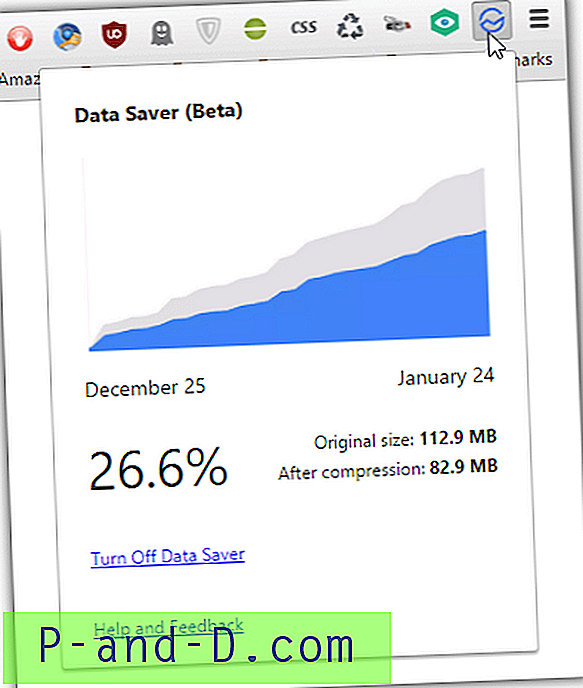
Når det er installeret, kan du se, hvor meget data der er gemt i løbet af den sidste måned ved at klikke på Data Saver's ikon. Ikonet bruges også til at deaktivere og aktivere udvidelsen. Et problem med grafen til datalagring er, at det bliver unøjagtigt over tid, fordi downloads, der ikke kan komprimeres som videoer, musikfiler, arkiver og eksekverbare filer, også tælles med i dataene. Dette skæver numrene, hvis du ofte downloader disse filtyper. En fordel ved at bruge Data Saver er, at du ved, at Googles servere vil være hurtige, og sider vil blive serveret i god hastighed.
Download Google Data Saver
2. SkyZIP (Chrome og Firefox)
Proxy-udvidelser er almindelige, men SkyZIP reklamerer specifikt for sig selv som en accelerations- og komprimeringsproxy designet til at spare båndbredde. Det er fra det tyske satellitselskab Nynex og blev oprettet for at tilbyde deres kunder båndbreddebesparelser, men kan bruges af enhver. Sider sendes til Nynex-serverne, hvor HTTP-sider komprimeres. Billeder konverteres til WebP og CSS, Javascript og HTML er Gzippet. Data krypteres med TLS 1.2 og sendes via HTTP / 2.

Når installationen er installeret, fungerer funktionen lidt anderledes afhængigt af din browser. I Firefox er indstillingerne tilgængelige fra ikonet, de skal aktivere / deaktivere SkyZIP globalt og vælge komprimeringshastighed. Jo højere komprimeringstilstand du vælger, jo flere besparelser skal du få på bekostning af sidehastighed. Chrome-versionen har sit eget indstillingsvindue, hvor du desuden kan vælge at ekskludere specifikke IP'er og give godkendelse (formodentlig kun for Nynex-kunder).
Download SkyZIP til Chrome | Download SkyZIP til Firefox
3. Netværksbåndbredde Saver (Firefox)
Denne Firefox-udvidelse er lidt anderledes og involverer ikke komprimering eller webproxy. Hvad det faktisk gør er doven indlæsning af billeder på hver webside, en teknik, der er velkendt for webmastere. Hvad doven indlæsning gør, er at forsinke downloadingen af billeder, som du ikke kan se på siden, før de rulles ind i visningen. Hvis du kun ser den øverste halvdel af en side, indlæses billederne i den nedre halvdel ikke, hvilket sparer båndbredde, især på billedrige websteder.
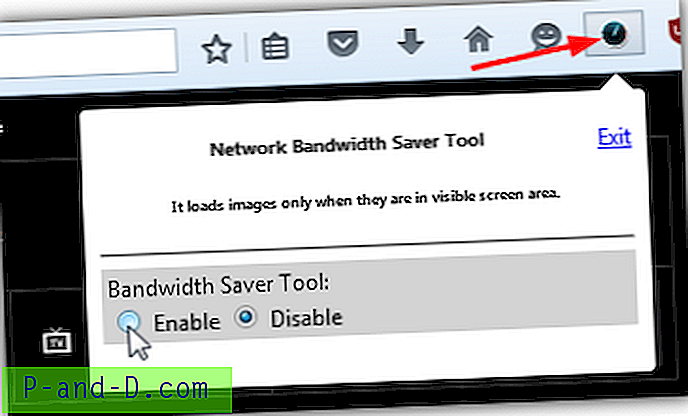
Når installationen er installeret, aktiveres udvidelsen automatisk, og du vil se, at den fungerer, når du ruller ned på en webside med billeder, indlæses de kun, når de rulles ind i visningen. Netværk båndbredde Saver kan deaktiveres fra ikonet, men en per-sted-indstilling ville have været meget nyttig, da doven indlæsning ikke er perfekt på alle websteder. Det er stadig en hurtig og nem mulighed at prøve og ikke deaktivere sideindhold, mens du stadig giver nogle båndbreddebesparelser. Du kan også bruge doven indlæsning sammen med noget som SkyZIP for at øge besparelsen af data yderligere.
Download netværksbåndbredde Saver til Firefox
4. Datakomprimeringsproxy (Chrome)
Denne udvidelse bruger den samme Chrome Compression Proxy som Googles Data Saver, men ironisk nok blev der frigivet et år eller deromkring tidligere. Da den bruger den samme proxy, vil besparelserne være de samme som Data Saver, selvom der er et par nyttige muligheder, såsom en grundlæggende annonceblokerer og en bypass-liste til at udelukke bestemte websteder.
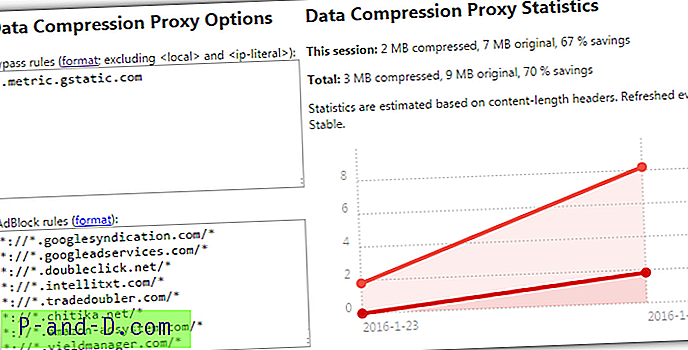
Selvom vi ikke bemærkede noget under vores korte test, er der en foruroligende mængde anmeldelser på Chrome-butiksiden, der siger, at udvidelsen indsprøjter sin egen annoncering på websider. Af denne grund vil vi anbefale, at hvis du installerer udvidelsen af Data Compression Proxy, skal du gøre det med forsigtighed.
Webbrowsere med indbygget båndbreddebesparelse
1. Opera Browser
Opera er meget kendt inden for dette felt og har haft sidekomprimering i Opera og Opera Mini i lang tid, det var en af de første, der aktiverede båndbreddebesparende komprimeringsfunktion i mobile browsere. De har også en Android-app kaldet Opera Max, der tilbyder mediekomprimering på tværs af andre apps på din enhed.
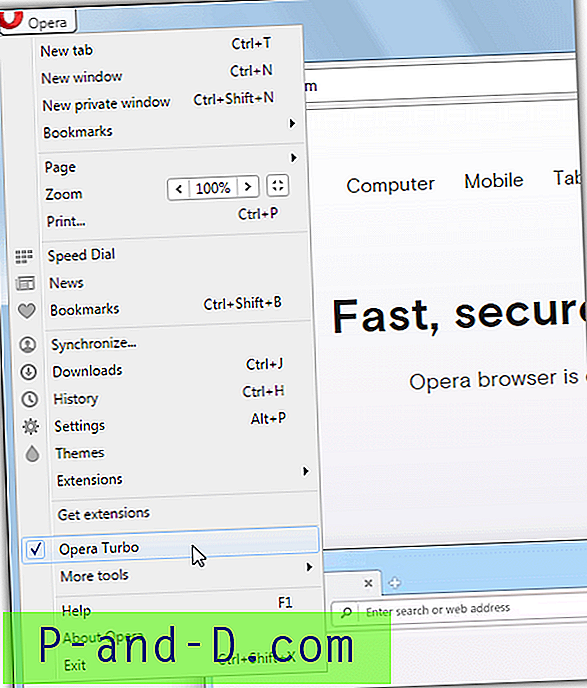
I Opera-browseren til Windows er Turbo-indstillingen nu mere grundlæggende, end den plejede at være, og har overhovedet ingen indstillinger og ingen oplysninger eller statistikker, der viser, hvor meget data der er gemt. Alt hvad du skal gøre er at tænde for det via indstillingerne og kontrolmenuen> Opera Turbo-indstilling og HTTP-sider sendes til Opera-serverne og komprimeres fra derefter af. HTML og billeder komprimeres, mens videoindhold er optimeret til lavere båndbreddeforbindelser.
Download Opera
2. UCBrowser
UCBrowser er en meget populær og velkendt mobilbrowser med hundreder af millioner af downloads til dens navn. UCWeb har også en pc-version af deres browser baseret på Chromium. Mens UCBrowser tilbyder en komprimeringsmetode til at spare båndbredde og reducere mængden af data, der er downloadet, er den ganske specifik og er muligvis ikke så effektiv som andre metoder her.

Cloud Boost skal være aktiveret for at bruge det, men du kan nemt gøre det ved at klikke på det lille raketikon i adresselinjen og trykke på knappen "Aktiver boost nu". Med Cloud Boost sendes kun billeder til UCWeb-servere for at komprimeres og reduceres i størrelse med minimalt kvalitetstab, ikonet animeres, mens billeder komprimeres og serveres. Et par statistikker er tilgængelige i pop op, såsom mængde af gemte data og forbedring af sideindlæsningstiden.
Download UCBrowser
3. Yandex-browser
Yandex Browser er baseret på Chromium og integrerer en funktion, der muliggør sidekomprimering, som er en ændret version af Operas egen Turbo-tilstand. Yandex-versionen er en smule mere avanceret og kan automatisk aktivere Turbo, når downloadhastigheden er under 128 Kbit / s, hvis hastigheden går over 512 Kbit / s Turbo slukker sig selv. HTML-indhold er Gzippet, JPEG'er konverteres til WebP, og overførslen sker via SPDY-protokollen direkte fra Yandex-serverne.
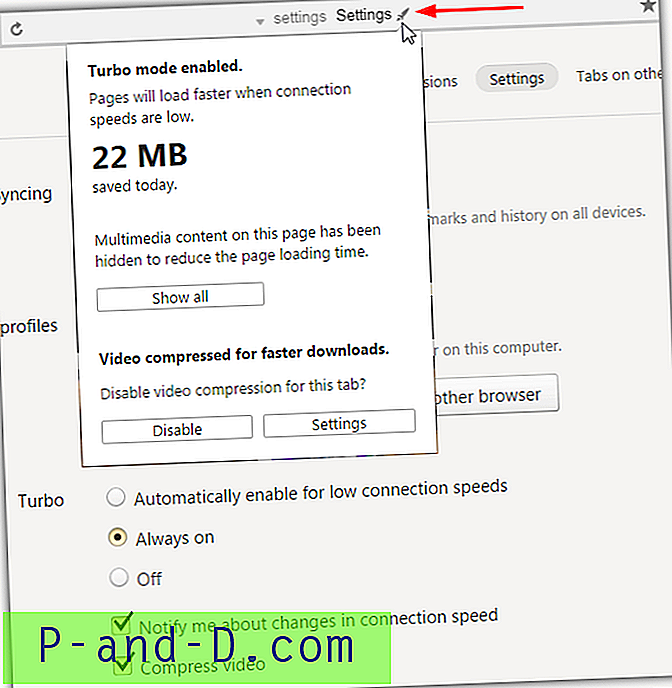
Alternativt kan du lade det altid være tændt for at komprimere alle HTTP-sider. Turbo vil også deaktivere multimedieindhold på siden, f.eks. Video og lyd, ved at klikke på pladsholderen vil afspille medierne. En yderligere indstilling er at komprimere videoklip for at prøve at gemme ekstra båndbredde under afspilning. For at se, hvor meget båndbredde der er gemt, skal du klikke på det lille raketikon i adresselinjen, dette viser hvor meget der er gemt i dag ud over en mulighed for at vise alt deaktiveret medieindhold på én gang samt muligheden for at deaktivere videokomprimering for visning i fuld kvalitet.
Download Yandex-browser
Endelig note: Som du måske kunne forvente kilometertal med denne type funktion, vil der variere meget fra sted til sted, og det afhænger hovedsageligt af, hvor godt det websted, du besøger, er blevet optimeret, som vil bestemme, hvor meget båndbreddebesparelse der vil være. F.eks. Har Raymond.cc et antal optimeringer til at vise sider så hurtigt som muligt for alle brugere, så en båndbreddebesparende ville ikke give meget besparelse. Andre websteder får store besparelser, fordi de ikke er optimeret optimalt, et sted som TMZ.com kan komprimeres med over 50%, hvilket sparer flere megabyte på en enkelt webside.





